Jak přidat hudební soubory z PC do Kindle Fire HD

Kindle Fire HD je skvělý pro poslech hudby uložené na serverech Amazon přes WiFi, ale do zařízení můžete také přidat své hudební soubory.
Amazon Kindle Fire HD je skvělý pro poslechk hudbě z vašeho Amazon Cloud Player přes WiFi, ale někdy nebudete chtít slyšet hudbu z vlastní sbírky, když nemáte připojení k Wi-Fi nebo datové připojení. Zde je postup, jak do nového tabletu přidat hudební soubory z vaší sbírky v počítači.
Přidejte soubory do Kindle Fire HD
Připojte tablet k počítači pomocí kabelu MicroUSB. Windows Vista a vyšší ji uvidí jako externí jednotku a uživatelé XP budou muset aktualizovat na WMP 11.
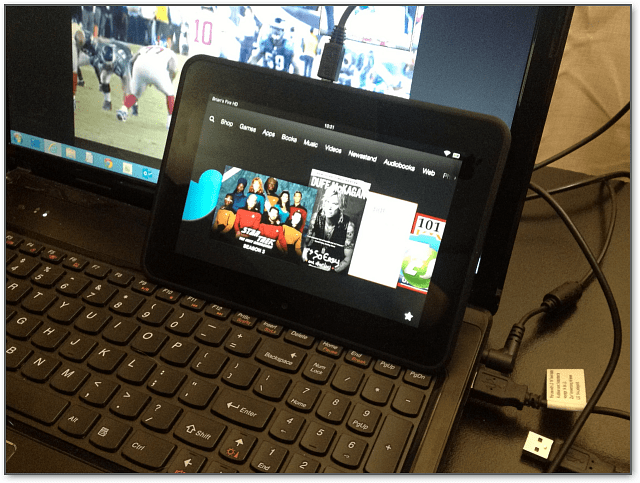
Pokud se zobrazí nabídka AutoPlay, otevřete ji a zobrazte soubory v místním úložišti.
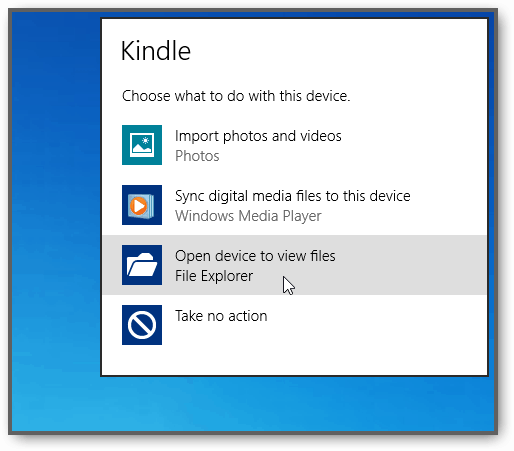
Nebo pokud máte automatické přehrávání zakázáno, zobrazí se v seznamu Tento počítač.
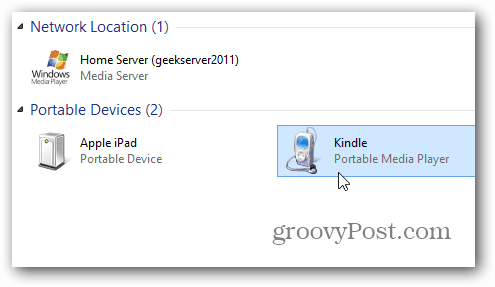
Nyní otevřete složku Hudba a přeneste své hudební soubory z pevného disku počítače nebo ze síťové jednotky do zařízení Kindle.
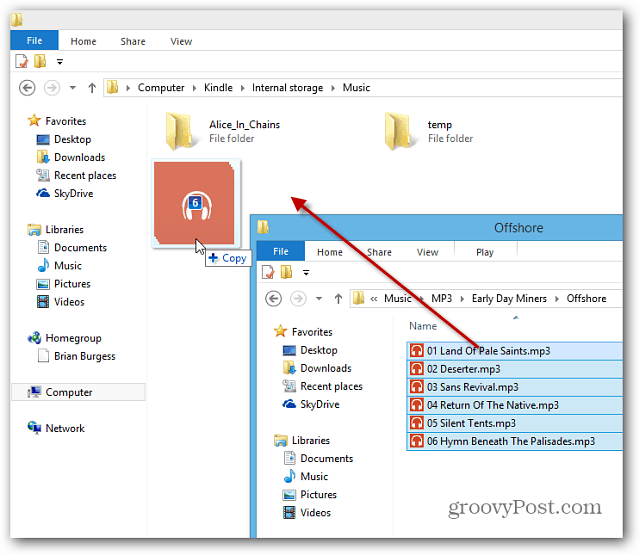
Pokud se zobrazí následující potvrzovací okno, stejně jako v systému Windows 8, zaškrtněte políčko „Udělej to pro všechny soubory“ a poté Ano.
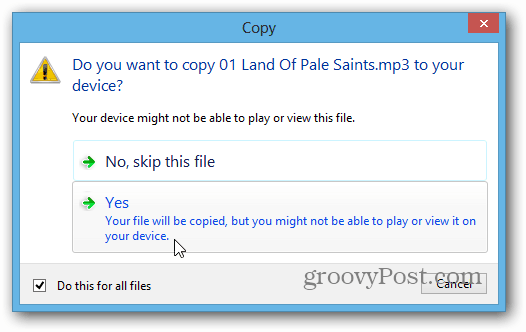
Po přenosu hudebních souborů odpojte tablet od počítače. Poté na domovské obrazovce klepněte na Hudba.
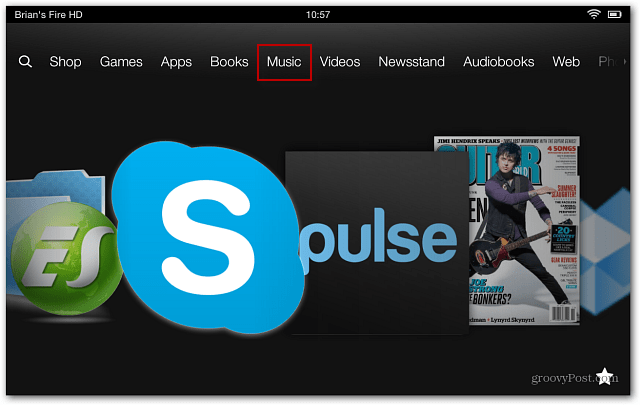
Poté klepněte na tlačítko Zařízení a skladby nebo album, které chcete poslouchat.
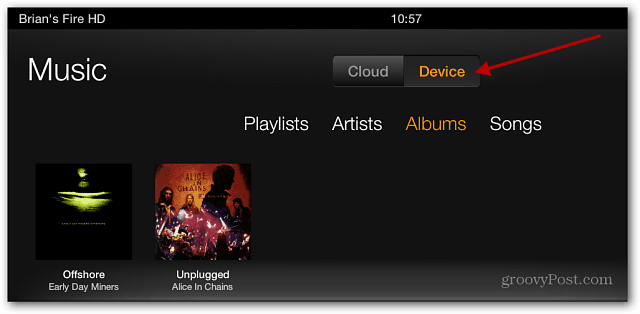
Přehrávač hudby začne přehrávat hudbu, kterou jste do něj přenesli. Klepnutím na Skrýt můžete stále poslouchat své melodie a dělat na tabletu další věci.
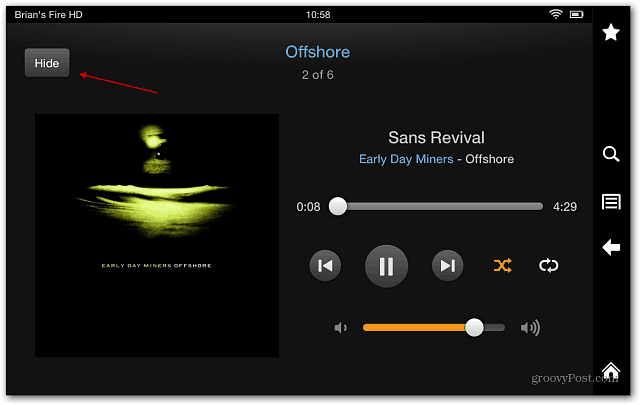
Přehrávání hudby můžete ovládat při používání jiných aplikací v tabletu posunutím prstem z horní části obrazovky dolů. Například zde procházím časopis a chci přeskočit na další skladbu.
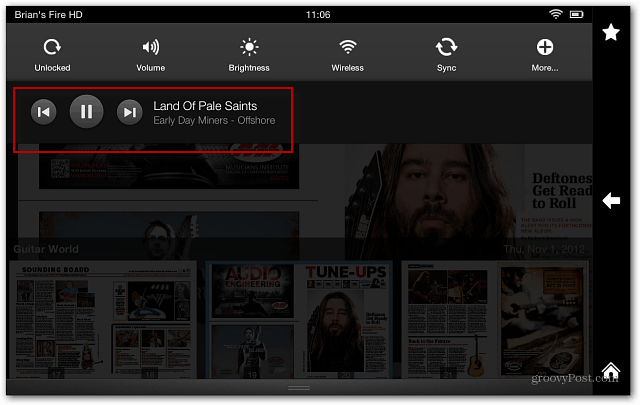
Kindle Fire HD podporuje následující formáty hudebních souborů:
Dolby Digital (AC-3), Dolby Digital Plus(E-AC-3), AAC bez DRM, MP3, MIDI, PCM / WAVE, OGG, WAV a MP4. Pokud máte sbírku hudebních souborů bezeztrátové, podívejte se na náš článek o tom, jak je převést na AAC nebo MP3 pomocí iTunes.










Zanechat komentář